Inhalte
Wenn Sie ein TXT-Textdokument in einer Excel-Datei öffnen, werden einige numerische Daten im Textformat angezeigt. Um numerische Daten nicht im gesamten Dokument, sondern nur in einer bestimmten Spalte zu konvertieren, gibt es mehrere Möglichkeiten, die wir in diesem Artikel betrachten werden.
Probleme, die durch falsches Zahlenformat verursacht werden
Das Vorhandensein eines Fehlers im Zusammenhang mit der Tatsache, dass Zahlen als Text angezeigt werden, wird durch ein kleines grünes Dreieck in der oberen linken Ecke der Zelle angezeigt. In diesem Fall werden keine Berechnungen mit diesen Werten durchgeführt, und wenn Sie versuchen, die Zahlen beispielsweise in aufsteigender Reihenfolge zu sortieren, wird die Sortierung verletzt.
Um diesen Fehler zu beheben, müssen Sie alle Zellen markieren, in denen das falsche Format eingestellt ist. In diesem Fall wird das Symbol „!“ (Ausrufezeichen), wenn Sie darauf klicken, zeigt Excel selbst das Vorhandensein eines Fehlers an, nämlich „Nummer als Text gespeichert“.
Wenn Sie auf die Option „In Zahlen umwandeln“ klicken, ändert sich das Format aller Zahlenwerte mit ihnen, Sie können beliebige Berechnungen durchführen. In diesem Fall verschwinden die grünen Dreiecke in den Zellen.
Zellenformat ändern
Numerische Werte in einer Excel-Tabelle, ausgedrückt im Textformat, erlauben es Ihnen nicht, mit Formeln zu arbeiten und die erforderlichen Berechnungen durchzuführen. Zellen können auch das festgelegte Format ändern, wenn die Datei auf einen anderen Computer übertragen wird oder wenn ein Dokument in einer anderen Version von Excel geöffnet wird. Um diesen Fehler zu beheben, müssen Sie die folgende Abfolge von Aktionen ausführen:
- Zunächst müssen Sie die Spalte auswählen, in der die Änderungen vorgenommen werden, oder den Bereich der Zellen.

- Wechseln Sie als nächstes auf die Registerkarte „Daten“ und aktivieren Sie in der Kategorie „Arbeiten mit Daten“ den Parameter „Text nach Spalten“. Es öffnet sich ein Dialogfenster – „Assistent der Textverteilung nach Spalten“.

- Die Einstellungen bestehen aus drei Schritten, nach denen die Spaltenparameter eingestellt werden – das Format der Anfangsdaten mit Trennzeichen oder fester Breite, die Wahl eines Trennzeichens und das Format der Spaltendaten. In diesem Fall sind wir mit den Standardeinstellungen zufrieden, also klicken wir auf „Fertigstellen“ und die Spaltenwerte gehen in ein numerisches Format über.
- Wenn Sie die Tastenkombination „Strg + 1“ drücken, erscheint das Fenster „Zellen formatieren“. Wählen Sie hier die Option „Numerisch“ und klicken Sie auf „OK“.

Wenn die Zellen Formeln anstelle von Berechnungsergebnissen anzeigen, müssen Sie die Option „Formeln anzeigen“ auf der Registerkarte „Formeln“ deaktivieren.

Formatkonvertierung über Formeln
Mit der speziellen VALUE-Formel können Sie numerische Werte vom Text- in das numerische Format umwandeln.
- In diesem Fall müssen Sie rechts neben den Werten, die in ein anderes Format konvertiert werden, eine neue Spalte erstellen.
- Geben Sie in der ersten Zelle der neuen Spalte die Formel ein «=WICHTIG(D5)“. Geben Sie in Klammern die Adresse der Zelle ein.
- Nachdem Sie die Formel in der ersten Zelle angewendet haben, sollten Sie ihre Wirkung auf die gesamte Länge der Spalte ausdehnen, indem Sie mit dem Mauszeiger auf die untere rechte Ecke der Zelle klicken und sie nach unten ziehen.

- Die konvertierten Werte werden kopiert und in die Spalte mit den Originaldaten übertragen. Wählen Sie die Spalte mit den neuen Werten aus und drücken Sie die Tastenkombination auf der Tastatur „Strg + C“. Somit werden die Werte in der Zwischenablage gespeichert. Gehen Sie als nächstes zur ersten Zelle der Spalte mit den ursprünglichen Werten und wählen Sie durch Klicken auf den Pfeil unter dem Parameter „Einfügen“ auf der Registerkarte „Haupt“ die Kategorie „Werte einfügen“ aus.
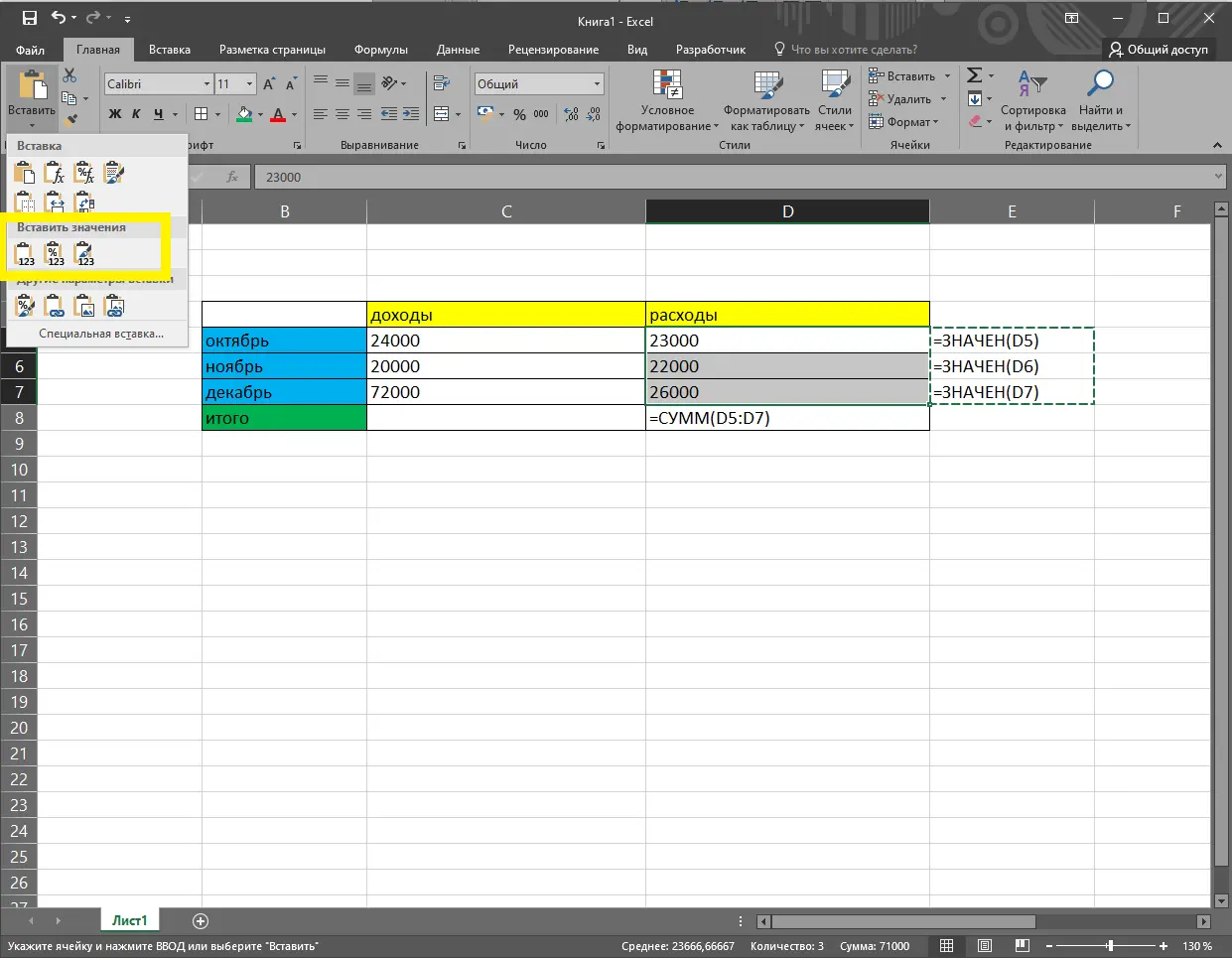
Wir verwenden spezielle Einsätze
Eine ebenso einfache und effektive Möglichkeit, Zahlen vom Text- in das Zahlenformat umzuwandeln, ist die Verwendung von Excel-Spezialpasten. Um also herauszufinden, in welchem Format die Nummer gerade angezeigt wird, reicht es aus, beim Aktivieren der Zelle auf den Werkzeugblock auf der Registerkarte „Main“ zu schauen. Hier gibt es eine Option, die das Zellenformat anzeigt. Mit Standardeinstellungen – das „Allgemein“-Format. Durch Klicken auf den Pfeil auf der linken Seite wird ein Menü zur Auswahl anderer Formate angezeigt.

Um die Konvertierung durchzuführen, geben Sie die Zahl 3 in eine der Zellen ein, die im Format „Allgemein“ bleiben. Sie müssen die angegebene Zelle kopieren und in einen anderen Bereich verschieben. Wenn Sie auf den Pfeil unter dem Parameter „Zwischenablage“ klicken, wählen Sie das Kriterium „Inhalte einfügen“. Es erscheint ein Fenster mit bestimmten Optionen. Im Einstellungsblock „Operation“ müssen Sie das Kontrollkästchen neben „Multiplizieren“ aktivieren.
Deaktivieren der Fehlerprüfung
In einigen Fällen ist es erforderlich, Zahlenwerte in Form von Text einzugeben. Um zu verhindern, dass Excel ungültige Formatfehler als grüne Dreiecke in einer Zelle anzeigt, müssen Sie die Validierungsfunktion deaktivieren.
- Wechseln Sie bei geöffneter Excel-Datei zur Registerkarte „Datei“.
- Gehen Sie im linken Bereich zur Kategorie „Einstellungen“.

- Gehen Sie im angezeigten Fenster zu den Einstellungen namens „Formeln“.

- Im Befehlssatz „Error Search Rules“ müssen Sie darauf achten, dass das Aktivierungskästchen neben dem Parameter „Als Text oder mit vorangestelltem Apostroph formatierte Zahlen“ aktiviert ist.

Werden im Excel-Dokument hingegen keine Fehler angezeigt, muss der Haken neben dem obigen Parameter entfernt und die Auswahl durch Drücken der Schaltfläche OK aktiviert werden.
Zusammenfassung
Dank dieses Artikels können Sie leicht lernen, wie Sie eine Spalte mit mehreren praktischen Methoden in eine Zahl umwandeln. Jeder Benutzer kann für sich selbst die beste Option zum Ausführen der Aufgaben auswählen.










